Topal Reporting System
Le module [Topal Reporting System] contient les deux sous-modules [États] et [Management Information System (MIS)]. Ces modules sont liés étroitement avec la gestion et l'adaptation des rapports existants, ainsi que la création de nouveaux rapports. Le Topal Reporting System fournit son propre éditeur de rapports, qui permet à un utilisateur de créer et de modifier facilement des rapports.
Topal Reporting System est un module qui fait d'objet d'une licence séparée. Passez en mode démo pour tester les modules supplémentaires de Topal avant l’achat.
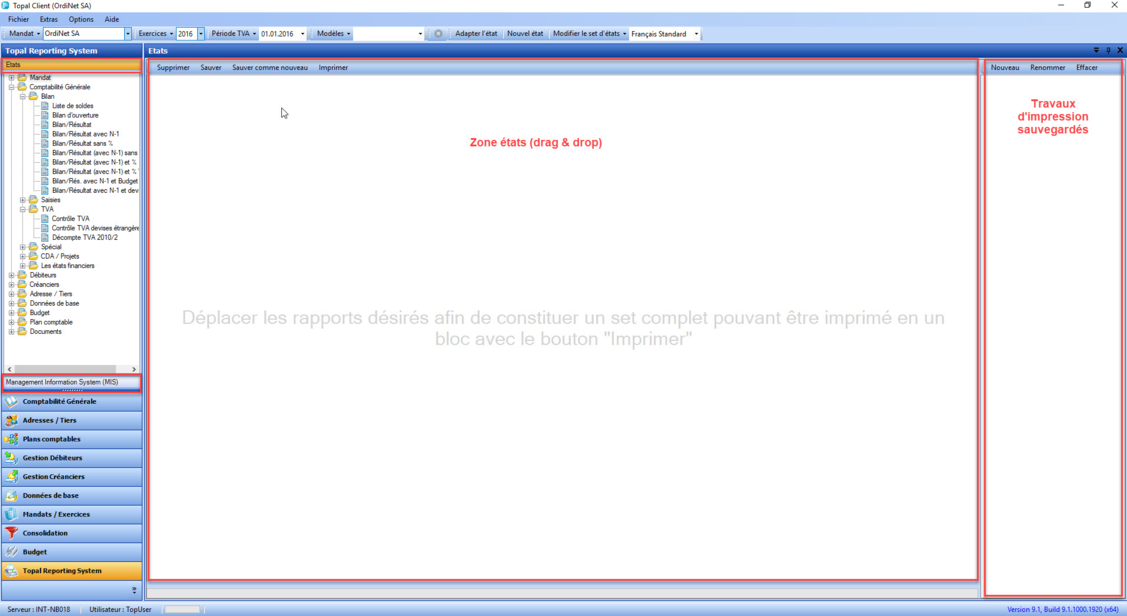
Figure 1 : Topal Reporting System
[Etats]
Dans ce sous-module, vous pouvez créer de nouveaux rapports sur la base des formulaires existants et éditer la mise en page des états existants.
[Management Information System (MIS)]
Le sous-module MIS vous permet de générer une analyse de bilan en utilisant les rations financiers enregistrés et les états spéciaux associés.
Toutes les évaluations sont répertoriées dans le Topal Reporting System.
Vous avez la possibilité de créer des nouveaux états basés sur un rapport existant ou de modifier la mise en page des états existants. Les commandes Adapter l’état et Nouvel état sont affichés dans la barre d’en-tête. Accéder à l’éditeur de rapport avec la commande Modifier état du menu contextuel (clic droit sur un état) ou avec le bouton [Adapter l’état].
L’éditeur de rapport dispose de son propre système d'aide (en anglais).
Utilisez la commande [Modifier le set d’états > Nouveau set d’état] de la barre d’en-tête pour créer plusieurs sets d'états. Cette fonction est principalement utilisée pour rendre les formulaires disponibles dans différentes langues. Par exemple, vous pouvez travailler avec un set d’états allemand et un set d’états français. Les sets existants sont accessibles par une liste déroulante dans la barre d’en-tête.
Les sets d'états ne sont pas spécifiques au mandat. Topal, cependant, se souvient du set que vous avez utilisé la dernière fois dans un mandat et l’active automatiquement lorsque vous changer de mandat. Si vous souhaitez adapter les états standards de Topal, mais vous n'avez pas l'expérience nécessaire pour gérer vous-même l’éditeur de rapport, n’hésitez pas à contacter votre partenaire commercial Topal. Il vous assistera dans la conception de vos rapports.
Un formulaire de rapport créé par le support de Topal peut être facilement importé dans votre système : les différentes options se trouvent dans la boîte de dialogue Gestion des rapports, accessible avec la commande Paramètres du set d’états, qui se trouve dans le menu déroulant du bouton Modifier le set d’état dans la barre d’en-tête ou dans le menu contextuel de la zone de sélection des états à gauche.
Le gestionnaire de rapport permet également d’importer/dupliquer un set existant.
Souhaitez-vous imprimer plusieurs rapports dans un ordre chronologique en numérotant les pages consécutivement? Glisser-déplacer (drag & drop) les états dans l'ordre chronologique dans lequel ils doivent être imprimés dans la zone d'état. Les états ainsi déplacés sont affichés sous forme de vignette. Sélectionnez ensuite la commande Imprimer dans l'en-tête de l'espace de travail pour imprimer le set de rapports. Topal imprimera le travail en fonction de l'ordre dans lequel il a été créé. Les documents imprimés sont marqués d'un symbole approprié. Un set de rapports peut être sauvegardé avec la commande [Enregistrer sous] dans la barre d'en-tête sous un nom spécifique. Cette Collection de rapports reste disponible dans la zone droite de la table des états et peut être consultée ou réimprimée à une date ultérieure.
Vous pouvez également ajouter des documents Word, Excel ou PDF à un travail d'impression. Glissez les documents simplement depuis l’explorateur Windows dans la zone d’impression des rapports. Lors de l'impression, ils seront inclus dans la numérotation consécutive.

Figure 2 : Drag & Drop
